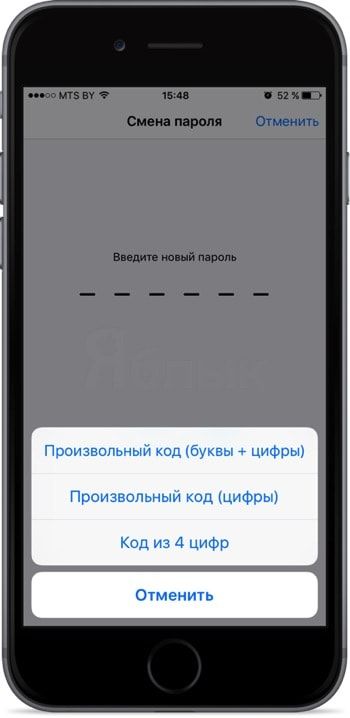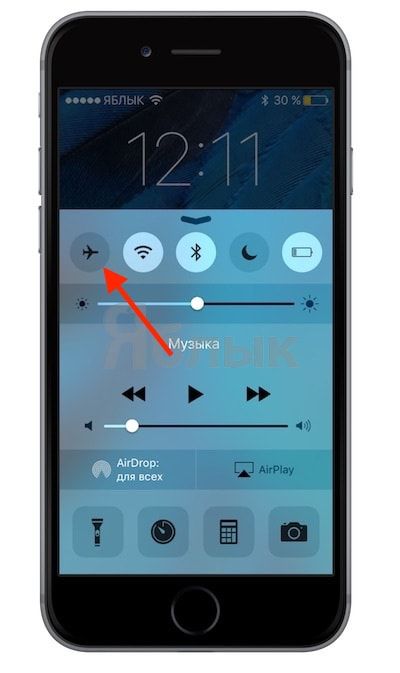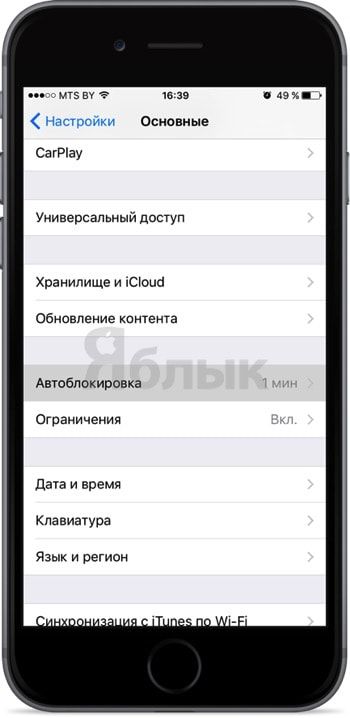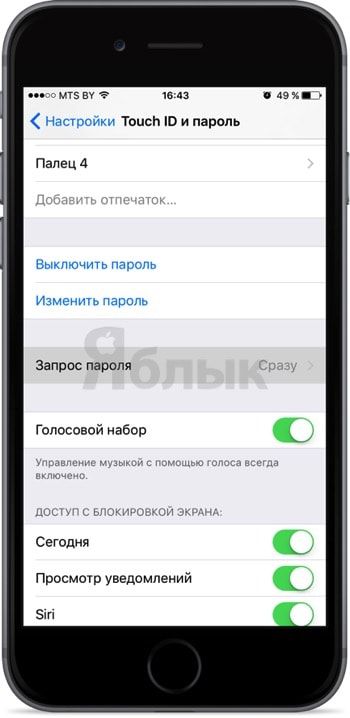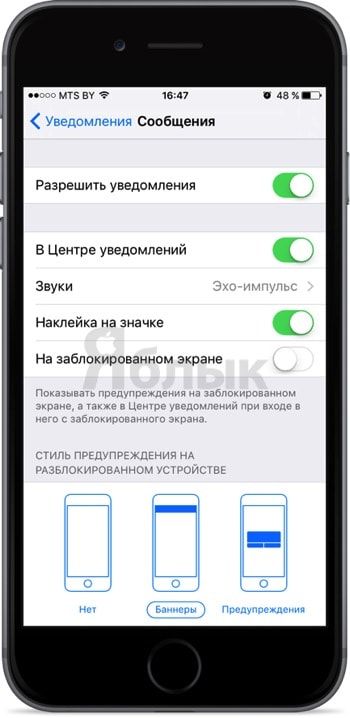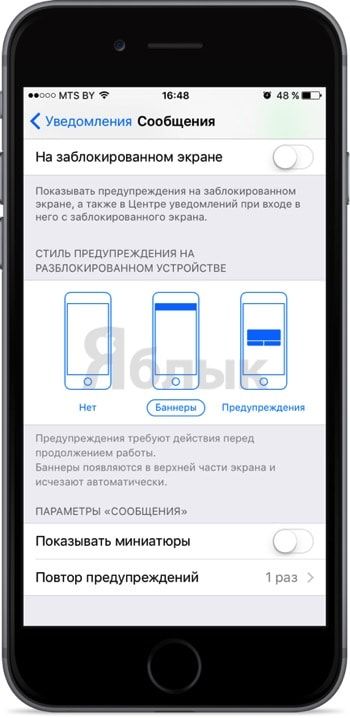Как показывает практика, даже запароленный экран блокировки iPhone не всегда является надёжным защитником пользовательских данных, хранящихся на смартфоне. В этом материале мы расскажем как повысить безопасность экрана блокировки.
Поводом для создания этой инструкции стал новый способ обхода экрана блокировки iPhone для доступа к персональным данным, благодаря которому, не зная пароль, можно посмотреть фотографии, видеоролики и список контактов устройства под управлением iOS 9.3.1. Получается, что из года в год мы видим одну и ту же картину, когда уровень безопасности iOS повышается, но народным умельцам всё-таки удаётся найти новые бреши в системе. Так что пора взять безопасность в свои руки и при помощи простых пяти шагов значительно улучшить защиту экрана блокировки.
ПО ТЕМЕ: Взлом пароля на iPhone при помощи устройства IP Box (видео).
Шаг 1. Шестизначный пароль блокировки
Начиная с iOS 9 у пользователей появилась возможность использовать шестизначный пароль блокировки экрана. Угадать пароль методом подбора становится намного сложнее, ведь вместо 10 000 комбинаций станет 1 000 000.
Для того, чтобы активировать шестизначный пин-код, пройдите в Настройки → Touch ID и пароль и после ввода четырёхзначного кода нажмите кнопку «Изменить пароль».
После ввода старого кода будет предложено выбрать новый шестизначный пин, а выбрав опцию «Параметры пароля» можно вообще указать произвольный код (только цифры) или произвольный пароль (буквы и цифры), который может быть куда сложнее шестизначного кода.
При создании пароля будьте креативными, например как этот гражданин. Уж поверьте, такой пин точно никто не запомнит. Главное оглядеться, чтобы сзади никто не снимал весь процесс разблокировки на камеру.
Шаг 2. Отключите неиспользуемые функции блокировки экрана
Во многом благодаря дополнительным функциям на экране блокировки удаётся обойти защиту кодом и добраться до персональных данных устройства. С одной стороны они могут здорово упрощать жизнь, но с другой — ухудшают защиту устройства. Именно поэтому мы настоятельно рекомендуем отключить неиспользуемые фичи.
Для этого пройдите в Настройки → Touch ID и в графе «Доступ с блокировки экрана» отключите неиспользуемые функции переводом тумблеров в неактивное положение. Особенно это касается возможности доступа к голосовому помощнику Siri. Отключив эту опцию, вы многое не потеряете, потому как всё равно для того, чтобы получить возможность перейти к результату голосового поиска, необходимо разблокировать смартфон.
Шаг 3. Закройте доступ к Пункту управления
По умолчанию с экрана блокировки можно получить доступ к Пункту управления. С одной стороны это определённо здорово, потому как для того, чтобы отключить неиспользуемый Bluetooth или активировать режим «Не беспокоить» нет необходимости разблокировать устройство, но с другой стороны вы даёте шанс злоумышленникам отрезать концы к утерянному iPhone.
Всё дело в том, что функция «Найти iPhone» завязана на сети Интернет и как только смартфон потеряет связь с внешним миром, удалённо заблокировать iPhone уже не удастся. Именно в Пункте управления есть возможность активации «Авиарежима», после чего сигнал GSM не будет проходить. Опасность очевидна.
Шаг 4. Сокращаем время до начала блокировки экрана
Чем меньше интервал времени до автоблокировки экрана — тем больше вероятность защитить свой iPhone. Время блокировки может варьироваться от 30 секунд и до пяти минут. По умолчанию, автоматическая блокировка наступает через минуту. Давайте сократим этот показатель вполовину.
Пройдите в Настройки → Основные → Автоблокировка и выберите интересующий параметр.
Стоит также отметить, что пользователи, не имеющие, либо не использующие Touch ID для блокировки смартфона, могут активировать запрос пароля сразу же после погасания дисплея.
Для этого пройдите в Настройки → Touch ID и выберите пункт «Запрос пароля».
Укажите параметр «Сразу».
Шаг 5. Скройте уведомления
Ну, и последней мерой повышения уровня безопасности экрана блокировки станет частичное скрытие или полное удаление уведомлений, чтобы посторонние не могли их прочитать.
Откройте Настройки → Уведомления.
В поле «Стиль уведомлений» откройте приложения, в которых вы можете принимать личные сообщения, например «Сообщения» или любой другой мессенджер.
Переведите тумпблер напротив пункта «На заблокированном экране» в неактивное положение.
Также не забудьте отключить показ миниатюр в разделе «Параметры «Сообщения»».
В заключение
После таких манипуляций можете быть уверены, что доступ к любым конфиденциальным данным через заблокированный экран iPhone будет прекращён.
Смотрите также: